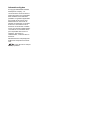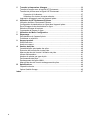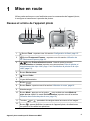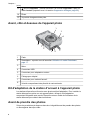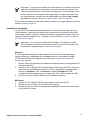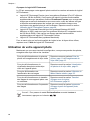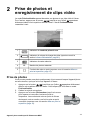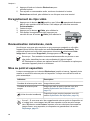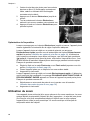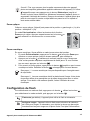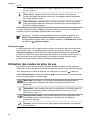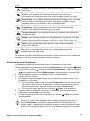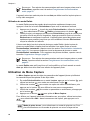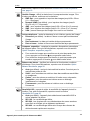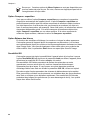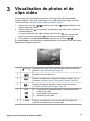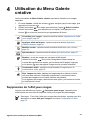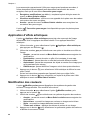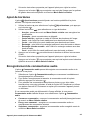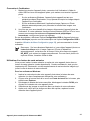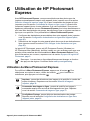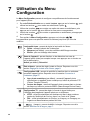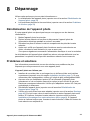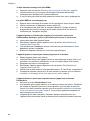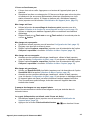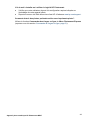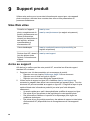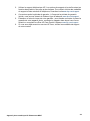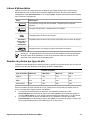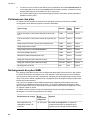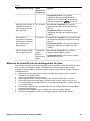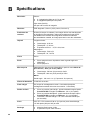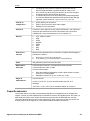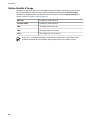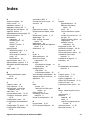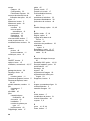HP PhotoSmart M527 Le manuel du propriétaire
- Taper
- Le manuel du propriétaire

6 .5 " X 9 " FR O N T C O V E R
Guide de
l'utilisateur
HP Photosmart M527
Appareil photo numérique

Informations légales
© Copyright 2006 Hewlett-Packard
Development Company, L.P.
Les informations contenues dans le
présent document sont susceptibles
d'être modifiées sans notification
préalable. Les garanties applicables
aux produits et services HP sont
décrites dans les documents de
garantie accompagnant ces produits
et services. Aucun élément de ce
document ne saurait être considéré
comme une garantie supplémentaire.
La société HP ne saurait être tenue
pour responsable des erreurs ou
omissions, techniques ou
rédactionnelles, contenues dans ce
document.
Windows® est une marque déposée
de Microsoft Corporation aux États-
Unis.
Le logo SD est une marque
de son propriétaire.

Sommaire
1 Mise en route........................................................................................................5
Dessus et arrière de l'appareil photo .....................................................................5
Avant, côté et dessous de l'appareil photo.............................................................6
Kit d'adaptation de la station d'accueil à l'appareil photo........................................6
Avant de prendre des photos..................................................................................6
Installation des piles........................................................................................7
Chargement des piles...................................................................................... 7
Mise sous tension de l'appareil photo..............................................................7
Sélection de la langue.....................................................................................7
Réglage de la région.......................................................................................8
Réglage de la date et de l'heure......................................................................8
Installation et formatage d'une carte mémoire en option.................................8
Installation du logiciel......................................................................................9
Utilisation de votre appareil photo........................................................................10
2 Prise de photos et enregistrement de clips vidéo...........................................11
Prise de photos.....................................................................................................11
Enregistrement de clips vidéo...............................................................................12
Revisualisation instantanée, mode.......................................................................12
Mise au point et exposition...................................................................................12
Mise au point sur le sujet...............................................................................13
Optimisation de la mise au point...................................................................13
Utilisation de la fonction de verrouillage de la mise au point.........................13
Optimisation de l'exposition...........................................................................14
Utilisation du zoom...............................................................................................14
Zoom optique................................................................................................15
Zoom numérique...........................................................................................15
Configuration du flash...........................................................................................15
Anti-yeux rouges...........................................................................................16
Utilisation des modes de prise de vue..................................................................16
Utilisation du mode Retardateur....................................................................17
Utilisation du mode Rafale.............................................................................18
Utilisation du Menu Capture.................................................................................18
Option Compens. exposition.........................................................................20
Option Balance des blancs............................................................................20
Sensibilité ISO...............................................................................................20
3 Visualisation de photos et de clips vidéo.........................................................21
Suppression d'images..........................................................................................22
Affichage des miniatures......................................................................................22
Agrandissement des images................................................................................22
4 Utilisation du Menu Galerie créative.................................................................23
Suppression de l'effet yeux rouges.......................................................................23
Application d'effets artistiques..............................................................................24
Modification des couleurs.....................................................................................24
Ajout de bordures.................................................................................................25
Enregistrement de commentaires audio...............................................................25
Appareil photo numérique HP Photosmart M527
3

5 Transfert et impression d'images.....................................................................26
Transfert d'images avec le logiciel HP Photosmart...............................................26
Transfert de photos sans le logiciel HP Photosmart.............................................26
Connexion à l'ordinateur................................................................................27
Utilisation d'un lecteur de carte mémoire.......................................................27
Impression d'images à partir de l'appareil photo...................................................28
6 Utilisation de HP Photosmart Express.............................................................29
Utilisation du Menu Photosmart Express..............................................................29
Configuration de destinations en ligne dans l'appareil photo................................30
Envoi d'images à des destinations en ligne..........................................................30
Sélection d'images à imprimer..............................................................................30
Commande de tirages en ligne.............................................................................31
7 Utilisation du Menu Configuration....................................................................32
8 Dépannage..........................................................................................................33
Réinitialisation de l'appareil photo........................................................................33
Problèmes et solutions.........................................................................................33
9 Support produit..................................................................................................38
Sites Web utiles....................................................................................................38
Accès au support..................................................................................................38
A Gestion des piles................................................................................................40
Caractéristiques principales des piles................................................................... 40
Extension de la durée de vie des piles.................................................................40
Mesures de sécurité lors de l'utilisation de piles...................................................40
Icônes d'alimentation............................................................................................41
Nombre de photos par type de pile.......................................................................41
Performances des piles........................................................................................42
Rechargement des piles NiMH.............................................................................42
Mesures de sécurité lors du rechargement de piles.............................................43
B Spécifications.....................................................................................................44
Capacité mémoire................................................................................................45
Option Qualité d'image.........................................................................................45
Index...........................................................................................................................47
4

1
Mise en route
Utilisez cette section pour vous familiariser avec les commandes de l'appareil photo,
le configurer et commencer à prendre des photos.
Dessus et arrière de l'appareil photo
11
8
9
10
12131415
7645123
1
Bouton Flash : reportez-vous à la section Configuration du flash, page 15.
2
Bouton Photosmart Express : reportez-vous à la section Utilisation de
HP Photosmart Express, page 29.
3
Bouton Prévisualisation/Lecture : bascule entre les modes
Prévisualisation et Lecture (reportez-vous aux sections Prise de photos et
enregistrement de clips vidéo, page 11 et Visualisation de photos et de clips
vidéo, page 21).
4
Bouton Déclencheur.
5
Bouton Vidéo.
6
Voyant d'alimentation.
7
Bouton .
8
Bouton Zoom : reportez-vous à la section Utilisation du zoom, page 14.
9 Attache-sangle.
10
Bouton Mode : appuyez sur la touche pour accéder au menu Mode de
prise de vue à partir du mode Prévisualisation (reportez-vous à la section
Utilisation des modes de prise de vue, page 16).
11
Touches et : permettent de naviguer dans les menus et les images.
12
Bouton : permet d'afficher les menus de l'appareil photo, de sélectionner
les options et de valider les opérations.
Appareil photo numérique HP Photosmart M527
5

13
Bouton Supprimer : permet d'accéder à la fonction Supprimer à partir du
mode Lecture (reportez-vous à la section Suppression d'images, page 22).
14
Écran.
15
Voyant de chargement des piles.
Avant, côté et dessous de l'appareil photo
1
2
3
5
8
7
6
4
1
Flash.
2 Retardateur : reportez-vous à la section Utilisation du mode Retardateur,
page 17.
3
Micro.
4
Connecteur USB.
5
Connecteur pour adaptateur secteur.
6 Filetage pour trépied.
7 Connecteur pour station d'accueil.
8
Volet du compartiment des piles/de la carte mémoire.
Kit d'adaptation de la station d'accueil à l'appareil photo
Les stations d'accueil sont fournies avec plusieurs kits d'adaptation. Pour installer la
station d'accueil en option sur cet appareil photo, utilisez le kit d'adaptation
comportant l'étiquette verte carrée. Reportez-vous au Guide de l'utilisateur de la
station d'accueil pour obtenir des instructions.
Avant de prendre des photos
Suivez les procédures ci-dessous dans leur intégralité avant de prendre des photos
ou d'enregistrer des clips vidéo.
Chapitre 1
(suite)
6

Installation des piles
1. Ouvrez le volet du compartiment des piles/de la
carte mémoire en faisant glisser le loquet
correspondant comme indiqué sur le volet.
2. Insérez les piles.
3. Refermez le volet du compartiment des piles/de
la carte mémoire.
Remarque Mettez l'appareil photo hors
tension avant d'enlever les piles. Si vous
utilisez des piles rechargeables NiMH,
chargez-les complètement avant de les utiliser
pour la première fois (reportez-vous à la section Chargement des piles,
page 7).
Chargement des piles
Vous pouvez charger les piles dans l'appareil photo à l'aide d'un adaptateur secteur
en option ou dans la baie de chargement supplémentaire pour pile d'une station
d'accueil pour appareil photo HP Photosmart en option.
Connectez l'adaptateur secteur en option à
l'appareil photo, puis branchez-le sur une prise
électrique. Si vous utilisez une station d'accueil
pour appareil photo, connectez la station
d'accueil puis l'appareil photo.
Le clignotement du voyant de chargement des
piles de l'appareil photo indique que la pile est
en cours de chargement. Si vous chargez les piles via une station d'accueil
HP Photosmart Premium en option, c'est le voyant de la station d'accueil qui clignote.
Les piles sont complètement chargées lorsque le voyant ne clignote plus (au bout
de 12 à 15 heures environ).
Remarque Vous pouvez également recharger les piles à l'aide d'un chargeur
rapide HP Photosmart en option.
Mise sous tension de l'appareil photo
Pour mettre l'appareil photo sous tension, appuyez sur le bouton .
Sélection de la langue
Utilisez les touches et pour sélectionner la
langue, puis appuyez sur le bouton
.
Vous pourrez changer la langue ultérieurement via le
Menu Configuration (reportez-vous à la section
Utilisation du Menu Configuration, page 32).
Appareil photo numérique HP Photosmart M527
7

Réglage de la région
Associé au paramètre Langue, le paramètre Région
détermine le format de date par défaut et le format du
signal vidéo pour l'affichage des images de l'appareil
photo sur un téléviseur lorsqu'il est connecté via une
station d'accueil HP Photosmart Premium ou une
station d'accueil de base sans fil en option (reportez-
vous à la section Utilisation du Menu Configuration,
page 32).
Utilisez les touches
pour sélectionner la région,
puis appuyez sur le bouton
.
Réglage de la date et de l'heure
1.
Utilisez les touches
pour régler la valeur
sélectionnée.
2.
Utilisez les touches
pour passer aux autres
sélections et répétez l'étape 1 jusqu'à ce que la
date et l'heure soient correctes.
3.
Appuyez sur le bouton
une fois que la date,
l'heure et le format sont corrects, puis à nouveau
sur le bouton
pour valider l'opération.
Vous pourrez changer la date et l'heure ultérieurement via le Menu Configuration
(reportez-vous à la section Utilisation du Menu Configuration, page 32).
Installation et formatage d'une carte mémoire en option
1. Mettez l'appareil photo
hors tension et ouvrez le
volet du compartiment
des piles/de la carte
mémoire.
2. Insérez la carte mémoire
en option dans le petit
logement. Vérifiez que la
carte mémoire est bien
positionnée.
3. Fermez le volet du
compartiment des piles/
de la carte mémoire, puis mettez l'appareil photo sous tension.
Formatez toujours les cartes mémoire avant leur première utilisation.
1.
Après avoir mis l'appareil photo hors tension, appuyez sur le bouton
jusqu'à ce que l'icône apparaisse brièvement dans le coin supérieur droit de
l'écran. Cela indique que vous êtes en mode Lecture.
2.
Appuyez sur le bouton
.
3.
Utilisez les touches
pour sélectionner Formater la carte, puis appuyez sur
le bouton
.
4.
Utilisez les touches
pour sélectionner Oui, puis appuyez sur le bouton
pour formater la carte.
Chapitre 1
8

Remarque Lorsque vous installez une carte mémoire, les photos et les clips
vidéo sont enregistrés sur cette carte et non dans la mémoire interne. Pour
utiliser la mémoire interne et visionner les images qui y sont stockées, retirez
la carte mémoire. Pour déplacer les images depuis la mémoire interne vers
une carte mémoire, reportez-vous à la description de l'option Dépl. images
sur carte à la section Utilisation du Menu Galerie créative, page 23.
Pour plus d'informations sur les cartes mémoire prises en charge, reportez-vous à la
section Stockage, page 44.
Installation du logiciel
Le logiciel HP Photosmart permet de transférer vos photos et vos clips vidéo vers
votre ordinateur, mais aussi de modifier les images stockées (élimination de l'effet
yeux rouges, rotation, rognage, redimensionnement, réglage de la qualité, ajout de
couleurs et d'effets spéciaux, etc.). Reportez-vous à la section À propos du logiciel
HP Photosmart, page 9.
Remarque Si vous avez des difficultés à installer ou à utiliser le logiciel
HP Photosmart, consultez le site Web du service client HP pour obtenir des
informations complémentaires : www.hp.com/support.
Windows
Si votre ordinateur Windows ne répond pas aux critères de configuration requis,
comme indiqué sur l'emballage de votre appareil photo, le programme installe
HP Photosmart Essential (reportez-vous à la section À propos du logiciel HP
Photosmart, page 9).
1. Fermez tous les programmes et désactivez temporairement tout programme de
protection antivirus.
2. Insérez le CD du logiciel HP Photosmart dans votre lecteur de CD et suivez les
instructions qui apparaissent à l'écran. Si l'écran d'installation n'apparaît pas,
cliquez sur Démarrer, puis sur Exécuter et tapez D:\Setup.exe (où D
correspond à la lettre désignant votre lecteur de CD). Cliquez ensuite sur OK.
3. Une fois le logiciel installé, réactivez votre protection antivirus.
Macintosh
1. Insérez le CD du logiciel HP Photosmart dans votre lecteur de CD.
2. Double-cliquez sur l'icône du CD située sur le bureau.
3. Double-cliquez sur l'icône du programme d'installation et suivez les instructions
qui s'affichent à l'écran.
Appareil photo numérique HP Photosmart M527
9

À propos du logiciel HP Photosmart
Le CD qui accompagne votre appareil photo contient les versions suivantes du logiciel
HP Photosmart :
● Logiciel HP Photosmart Premier (pour les systèmes Windows XP et XP x64 avec
au moins 128 Mo de RAM). Cette version du logiciel inclut des fonctionnalités
supplémentaires qui permettent d'utiliser Photosmart Express pour envoyer des
images par e-mail aux destinataires que vous voulez, créer des albums en ligne
et imprimer automatiquement les images que vous souhaitez lorsque vous
connectez votre appareil photo à votre ordinateur. Reportez-vous à la section
Utilisation de HP Photosmart Express, page 29.
● Logiciel HP Photosmart Essential (pour les systèmes Windows 98, 98SE,
Millenium et 2000, mais aussi pour les systèmes Windows XP comportant moins
de 128 Mo de RAM). Cette version ne dispose pas des fonctionnalités
supplémentaires du logiciel HP Photosmart Premier.
● Logiciel HP Photosmart Mac (systèmes Macintosh).
Pour en savoir plus sur les fonctionnalités du logiciel et sur la façon de les utiliser,
reportez-vous à l'Aide du logiciel HP Photosmart.
Utilisation de votre appareil photo
Maintenant que vous avez terminé la configuration, vous pouvez prendre des photos,
enregistrer des clips vidéo et les visualiser.
Pour plus d'informations sur la prise de
photos et l'enregistrement de clips vidéo
Reportez-vous aux sections Prise de
photos, page 11 et Enregistrement de
clips vidéo, page 12.
Pour plus d'informations sur la
visualisation des photos et des clips
vidéo sur l'appareil photo
Reportez-vous à la section Visualisation
de photos et de clips vidéo, page 21.
Pour plus d'informations sur
l'amélioration de vos images
Reportez-vous à la section Utilisation du
Menu Galerie créative, page 23.
Pour plus d'informations sur le transfert
des images de votre appareil photo vers
un ordinateur
Reportez-vous à la section Transfert
d'images avec le logiciel
HP Photosmart, page 26.
Pour plus d'informations sur l'impression
des images
Reportez-vous à la section Impression
d'images à partir de l'appareil photo,
page 28.
Conseil Pour passer du mode Prévisualisation au mode Lecture et
inversement, appuyez sur le bouton
.
Chapitre 1
10

2
Prise de photos et
enregistrement de clips vidéo
Le mode Prévisualisation permet de cadrer vos photos et vos clips vidéo à l'écran.
Pour l'activer, appuyez sur le bouton
jusqu'à ce que l'icône apparaisse
brièvement dans le coin supérieur droit de l'écran. L'écran Prévisualisation
ressemble à ceci :
1 Indicateur du mode de prise de vue.
2 Indicateur du niveau de charge des piles (reportez-vous à la
section Icônes d'alimentation, page 41).
3
Indicateur de carte mémoire.
4 12
Nombre de photos restantes.
5 Crochets de mise au point (reportez-vous à la section Mise au
point et exposition, page 12).
Prise de photos
Vous pouvez prendre une photo pratiquement à tout moment lorsque l'appareil photo
est sous tension, quel que soit ce qui apparaît à l'écran.
1.
Appuyez sur le bouton
jusqu'à ce que l'icône apparaisse brièvement
dans le coin supérieur droit de l'écran. Cela indique que vous êtes en mode
Prévisualisation.
2. Cadrez le sujet de votre photo.
3. Appuyez sur le bouton Déclencheur jusqu'à mi-course
pour mesurer et verrouiller la mise au point et
l'exposition. Les crochets de mise au point de l'écran
deviennent verts en continu une fois la mise au point
verrouillée (reportez-vous à la section Mise au point et
exposition, page 12).
Appareil photo numérique HP Photosmart M527
11

4. Appuyez à fond sur le bouton Déclencheur pour
prendre la photo.
5. Pour ajouter un commentaire audio, continuez à maintenir le bouton
Déclencheur enfoncé, puis relâchez-le une fois que vous avez terminé.
Enregistrement de clips vidéo
1.
Appuyez sur le bouton
jusqu'à ce que l'icône apparaisse brièvement
dans le coin supérieur droit de l'écran. Cela indique que vous êtes en mode
Prévisualisation.
2. Cadrez le sujet.
3.
Appuyez sur le bouton
Vidéo, puis relâchez-le.
4. Pour arrêter l'enregistrement vidéo, appuyez une
nouvelle fois sur le bouton
Vidéo, puis relâchez-le.
Revisualisation instantanée, mode
Une fois que vous avez pris une photo ou que vous avez enregistré un clip vidéo,
l'appareil photo l'affiche brièvement en mode Revisualisation instantanée. Pour
supprimer la photo ou le clip vidéo, appuyez sur le bouton
, sélectionnez Cette
image dans le sous-menu Supprimer, puis appuyez sur le bouton
.
Remarque Pour entendre les commentaires associés aux photos ou aux
clips vidéo, transférez-les vers votre ordinateur à l'aide du logiciel
HP Photosmart ou utilisez une station d'accueil HP Photosmart en option pour
connecter l'appareil photo à un téléviseur.
Mise au point et exposition
Lorsque vous appuyez sur le bouton Déclencheur jusqu'à mi-course, l'appareil photo
mesure et verrouille la mise au point et l'exposition. Lorsque vous utilisez la mise au
point automatique :
Indicateur
Description
Crochets de mise au point verts Image mise au point.
Crochets de mise au point
rouges
Image non mise au point (reportez-vous à la
section Optimisation de la mise au point,
page 13).
(icône de main tremblante)
Exposition longue requise (reportez-vous à la
section Optimisation de l'exposition, page 14).
Conseil Si vous avez suivi les suggestions de mise au point et d'exposition et
si, malgré tout, votre image n'est pas bien exposée ou mise au point lorsque
vous l'affichez en mode Lecture, reportez-vous aux rubriques concernant les
images floues, sous-exposées, sur-exposées ou granuleuses à la section
Dépannage, page 33.
Chapitre 2
12

Mise au point sur le sujet
Lorsque vous appuyez sur le bouton Déclencheur
jusqu'à mi-course, l'appareil photo mesure la mise au
point avec les crochets de mise au point. Une fois
l'image mise au point, les crochets de mise au point
deviennent verts.
Si les crochets de mise au point n'entourent pas votre
sujet, utilisez la fonction de verrouillage de la mise
au point (reportez-vous à la section Utilisation de la
fonction de verrouillage de la mise au point, page 13).
Optimisation de la mise au point
Lorsque l'appareil photo ne peut pas effectuer automatiquement la mise au point, les
crochets de mise au point deviennent rouges. Cela indique que la photo risque d'être
floue parce que le sujet n'est pas dans la plage de mise au point ou parce que le
contraste de la scène est faible.
Lorsque l'appareil photo est réglé sur un mode de prise de vue (reportez-vous à la
section Utilisation des modes de prise de vue, page 16) autre que
Macro, s'il
n'arrive pas à effectuer la mise au point, il prend quand même la photo. Relâchez le
bouton Déclencheur, recadrez le sujet, puis enfoncez à mi-course le bouton
Déclencheur. Si les crochets de mise au point sont toujours rouges :
● Sélectionnez un mode de prise de vue plus approprié à la scène que vous
essayez de photographier (reportez-vous à la section Utilisation des modes de
prise de vue, page 16).
● Si le contraste de la scène est faible, utilisez la fonction de verrouillage de la
mise au point (reportez-vous à la section Utilisation de la fonction de
verrouillage de la mise au point, page 13) et visez un point du sujet qui comporte
plus de couleurs ou des bords plus marqués.
● Si le sujet est trop proche (moins de 500 mm ou de 20 pouces), éloignez-vous du
sujet ou utilisez le mode
Macro (reportez-vous à la description de l'option
Macro à la section Utilisation des modes de prise de vue, page 16).
Lorsque l'appareil photo est réglé sur le mode
Macro, s'il n'arrive pas à effectuer la
mise au point, il ne prend pas la photo. Essayez de procéder comme suit :
●
Explorez la plage
Macro ou réglez l'appareil photo sur le mode Auto
(reportez-vous à la description de l'option Auto à la section Utilisation des modes
de prise de vue, page 16).
● En cas de contraste faible, utilisez l'option de verrouillage de la mise au point
(reportez-vous à la section Utilisation de la fonction de verrouillage de la mise au
point, page 13).
Utilisation de la fonction de verrouillage de la mise au point
Utilisez la fonction de verrouillage de la mise au point pour effectuer la mise au
point sur un sujet qui n'est pas au centre de la photo, pour réaliser des photos en
mouvement plus rapidement en effectuant au préalable la mise au point sur la zone
dans laquelle l'action va se produire ou pour effectuer la mise au point dans des
zones où l'éclairage/le contraste est faible.
Appareil photo numérique HP Photosmart M527
13

1. Cadrez le sujet de votre photo avec les crochets
de mise au point. Si l'éclairage/le contraste est
faible, cadrez un élément dont l'éclairage/le
contraste est plus élevé.
2. Appuyez sur le bouton Déclencheur jusqu'à mi-
course.
3. Tout en maintenant le bouton Déclencheur
enfoncé à mi-course, recadrez votre prise de vue.
4. Appuyez à fond sur le bouton Déclencheur pour
prendre la photo.
Optimisation de l'exposition
Lorsque vous appuyez sur le bouton Déclencheur jusqu'à mi-course, l'appareil photo
mesure également la luminosité afin de régler l'exposition adéquate.
Lorsque l'appareil photo est réglé sur un mode de prise de vue autre que
Déclenchement rapide (reportez-vous à la description de l'option Déclenchement
rapide à la section Utilisation des modes de prise de vue, page 16), s'il détermine
que l'exposition nécessaire risque d'être très longue, une icône de main tremblante
(
) apparaît. L'appareil photo prend la photo, mais celle-ci risque d'être floue ; il est
en effet difficile de maintenir l'appareil photo sans bouger pendant la durée requise.
Essayez de procéder comme suit :
● Réglez le flash sur le mode Flash auto ou sur Flash activé (reportez-vous à la
section Configuration du flash, page 15).
● Placez l'appareil photo sur un trépied ou sur une surface stable.
● Augmentez la luminosité.
Lorsque l'appareil photo est réglé sur le mode Déclenchement rapide, s'il détermine
que la luminosité est insuffisante, le message ECLAIRAGE INSUFFISANT POUR LE
DECLENCHEMENT RAPIDE apparaît sur l'écran et l'appareil ne prend pas la photo.
Essayez de procéder comme suit :
● Sélectionnez un autre mode de prise de vue (reportez-vous à la section
Utilisation des modes de prise de vue, page 16).
● Augmentez la luminosité.
Utilisation du zoom
Votre appareil photo est équipé d'un zoom optique et d'un zoom numérique. Le zoom
optique déploie physiquement l'objectif afin de « rapprocher » le sujet de votre photo.
Une fois que vous avez complètement déployé l'objectif avec le zoom optique,
l'appareil photo utilise le zoom numérique. Le zoom numérique n'utilise pas de
composant mobile de l'objectif.
Chapitre 2
14

Conseil Plus vous zoomez, plus les petits mouvements de votre appareil
photo sont amplifiés (phénomène appelé tremblement de l'appareil). Si l'icône
apparaît lorsque vous appuyez sur le bouton Déclencheur jusqu'à mi-
course, la photo risque d'être floue. Maintenez fermement l'appareil photo ou
augmentez l'éclairage de la scène. Essayez de maintenir l'appareil photo plus
près de votre corps ou contre un objet stable ou posez-le sur un trépied ou
toute autre surface stable.
Zoom optique
Grâce au zoom optique, l'objectif peut passer de la position « grand angle » (1x) à la
position « téléobjectif » (3x).
En mode Prévisualisation, utilisez les boutons de la fonction
Zoom pour le régler. Appuyez respectivement sur le bouton
ou
pour effectuer un zoom avant ou un zoom arrière.
Zoom numérique
En zoom numérique, l'écran affiche un cadre jaune autour de la scène.
1.
En mode Prévisualisation, appuyez sur le bouton
de la fonction Zoom pour
effectuer un zoom optique jusqu'au niveau maximum, puis relâchez-le.
2.
Appuyez sur le bouton
et maintenez-le enfoncé jusqu'à ce que l'image que
vous voulez prendre remplisse complètement le cadre jaune. Si vous zoomez
trop en avant, appuyez sur le bouton
.
3.
Pour revenir au zoom optique, appuyez sur le bouton
jusqu'à ce que le zoom
numérique s'arrête. Relâchez le bouton
, puis appuyez à nouveau dessus.
Remarque 1 Le zoom numérique n'est pas disponible pour l'enregistrement
de clips vidéo.
Remarque 2 Le zoom numérique réduit la résolution de l'image. Votre photo
risque donc d'être plus granuleuse que la même image prise avec un zoom
optique. Pour obtenir une meilleure qualité, limitez l'utilisation du zoom
numérique.
Configuration du flash
Pour sélectionner un mode de flash, appuyez sur le bouton , utilisez les touches
pour sélectionner le mode souhaité, puis appuyez sur le bouton .
Flash auto (par défaut) : l'appareil photo utilise le flash si nécessaire.
Anti-yeux rouges : l'appareil utilise le flash avec la fonction de réduction
de l'effet yeux rouges, si nécessaire, pour réduire le risque que des sujets
humains aient les yeux rouges sur la photo finale. Pour plus d'informations
Appareil photo numérique HP Photosmart M527
15

sur la réduction de l'effet yeux rouges, reportez-vous à la section Anti-yeux
rouges, page 16.
Flash activé : l'appareil photo utilise toujours le flash. Si la source de
lumière principale est derrière votre sujet, ce réglage permet d'augmenter
la lumière devant le sujet.
Flash désactivé : l'appareil photo n'utilise pas le flash. Utilisez ce réglage
pour prendre des sujets mal éclairés en dehors de la portée du flash ou en
utilisant la lumière ambiante.
Le mode sélectionné pour le Flash est conservé jusqu'à ce que vous le modifiiez à
nouveau ou que vous mettiez l'appareil photo hors tension.
Remarque Le flash n'est pas disponible dans les modes de prise de vue
Rafale, Déclenchement rapide, Paysage et Coucher de soleil, ni lors de
l'enregistrement de clips vidéo. En mode de prise de vue Portrait nuit, le flash
est réglé sur
Anti-yeux rouges.
Anti-yeux rouges
Le phénomène des yeux rouges survient lorsque la lumière du flash se reflète dans
les yeux des sujets : ils apparaissent alors rouges sur la photo. Utilisez le mode
Anti-yeux rouges pour que le flash de l'appareil photo se déclenche rapidement
jusqu'à trois fois afin de forcer les pupilles des sujets à se rétracter avant d'utiliser le
flash principal lors de la prise de la photo. Une photo de ce type est plus longue
puisque les sujets doivent attendre les flashs supplémentaires.
Utilisation des modes de prise de vue
Les modes de prise de vue sont des réglages prédéfinis, adaptés à des situations
fréquentes. Ils sont optimisés en fonction de types de scènes ou de situations donnés.
Pour sélectionner un mode de prise de vue, appuyez sur la touche
à partir du
mode Prévisualisation, utilisez les touches
pour sélectionner un mode de prise
de vue, puis appuyez sur le bouton
.
Mode Auto (par défaut) : pour prendre rapidement de bonnes photos si
vous n'avez pas le temps de sélectionner un mode de prise de vue
spécifique.
Retardateur : pour prendre une photo ou enregistrer un clip vidéo après un
délai de 10 secondes (reportez-vous à la section Utilisation du mode
Retardateur, page 17).
Déclenchement rapide : pour prendre des photos plus rapidement qu'en
mode Auto, avec un bon éclairage et si le sujet est à une distance
moyenne à éloignée.
Paysage : pour les scènes avec des perspectives profondes, par exemple
les montagnes.
Chapitre 2
(suite)
16

Portrait : pour les photos dont le sujet principal est une ou plusieurs
personnes.
Action : pour prendre des événements sportifs, des voitures en
mouvement ou toute scène dont vous voulez prendre l'action à la volée.
Portrait nuit : pour prendre des photos de sujets humains la nuit. Ce mode
utilise le flash et une exposition longue. Il est donc conseillé de poser
l'appareil photo sur un trépied ou sur une surface stable.
Plage/Neige : pour photographier des scènes avec un arrière-plan
lumineux, par exemple à la plage ou sur la neige.
Coucher de soleil : pour prendre des photos en extérieur au moment du
coucher du soleil.
Rafale : pour prendre plusieurs photos rapidement à la suite les unes des
autres (reportez-vous à la section Utilisation du mode Rafale, page 18).
Macro : pour prendre des photos de près, à une distance comprise
entre 100 et 800 mm.
Remarque Les modes de prise de vue ne s'appliquent pas lors de
l'enregistrement de clips vidéo.
Le mode de prise de vue sélectionné est conservé jusqu'à ce que vous le modifiiez à
nouveau ou que vous mettiez l'appareil photo hors tension.
Utilisation du mode Retardateur
Le retardateur permet de prendre une photo ou d'enregistrer un clip vidéo
10 secondes après avoir appuyé sur le bouton Déclencheur ou sur le bouton
Vidéo.
1.
Appuyez sur la touche
à partir du mode Prévisualisation, utilisez les touches
pour sélectionner le mode Retardateur, puis appuyez sur le bouton .
2. Placez l'appareil photo sur un trépied ou sur une surface stable.
3. Cadrez le sujet à l'écran.
4. Les étapes suivantes changent selon que vous prenez une photo ou que vous
enregistrez un clip vidéo.
a. Pour les photos, appuyez sur le bouton Déclencheur jusqu'à mi-course pour
verrouiller la mise au point et l'exposition. Lorsque les crochets de mise au
point deviennent verts, appuyez à fond sur le bouton Déclencheur.
b.
Pour les clips vidéo, appuyez sur le bouton
Vidéo, puis relâchez-le.
5. L'appareil lance le compte à rebours de 10 secondes, puis prend la photo ou
commence l'enregistrement du clip vidéo.
6.
Si vous enregistrez un clip vidéo, appuyez sur le bouton
Vidéo pour arrêter
l'enregistrement.
Conseil Si vous voulez apparaître dans la photo, appuyez à fond sur le
bouton Déclencheur, puis placez l'appareil photo sur un trépied ou une
surface stable. L'appareil photo verrouille la mise au point et l'exposition juste
avant la fin du compte à rebours, ce qui vous laisse le temps de vous installer.
(suite)
Appareil photo numérique HP Photosmart M527
17

Remarque Pour ajouter des commentaires audio aux images prises avec le
Retardateur, reportez-vous à la section Enregistrement de commentaires
audio, page 25.
L'appareil revient au mode de prise de vue Auto par défaut une fois la photo prise ou
le clip vidéo enregistré.
Utilisation du mode Rafale
Le mode Rafale permet de prendre plusieurs photos rapidement lorsque vous
appuyez à fond sur le bouton Déclencheur et que vous le maintenez enfoncé.
1.
Appuyez sur la touche
à partir du mode Prévisualisation, utilisez les touches
pour sélectionner le mode Rafale, puis appuyez sur le bouton .
2. Cadrez le sujet, puis appuyez sur le bouton Déclencheur jusqu'à mi-course pour
verrouiller la mise au point et l'exposition. Appuyez ensuite à fond sur le bouton
Déclencheur et maintenez-le enfoncé. L'appareil photo prend des photos aussi
rapidement que possible jusqu'à ce que vous relâchiez le bouton Déclencheur
ou que la mémoire soit saturée.
L'écran reste éteint lors de la prise de photos en mode Rafale. Après la prise de
photos en mode Rafale, chaque photo est affichée l'une après l'autre en mode
Revisualisation instantanée (reportez-vous à la section Revisualisation instantanée,
mode, page 12). Vous pouvez supprimer toute la séquence de photos en mode
Revisualisation instantanée. Pour supprimer des photos données, reportez-vous à
la section Suppression d'images, page 22.
Remarque Pour ajouter des commentaires audio aux images prises en mode
Rafale, reportez-vous à la section Enregistrement de commentaires audio,
page 25.
Le mode Rafale reste actif jusqu'à ce qu'il soit modifié ou qu'il soit ramené au mode
Auto par défaut lors de la mise hors tension de l'appareil photo.
Utilisation du Menu Capture
Le Menu Capture permet de régler les paramètres de l'appareil photo qui affectent
les caractéristiques des photos et des clips vidéo.
1.
En mode Prévisualisation ou en mode Lecture, appuyez sur le bouton
, puis
utilisez les touches
pour mettre en surbrillance l'onglet .
2.
Utilisez les touches
pour mettre une option de menu en surbrillance, puis
appuyez sur le bouton
pour afficher le sous-menu correspondant.
3.
Utilisez les touches
pour mettre un paramètre en surbrillance, puis appuyez
sur le bouton
.
4.
Appuyez sur le bouton
pour quitter le Menu Capture.
Pour afficher sur l'appareil photo des informations sur une option, utilisez les touches
pour sélectionner Aide... dans le sous-menu de l'option, puis appuyez sur le
bouton
.
Mode de prise de vue : pour sélectionner un mode de prise de vue. Pour
plus d'informations sur les modes de prise de vue et sur la façon de les
Chapitre 2
18

sélectionner, reportez-vous à la section Utilisation des modes de prise de
vue, page 16.
Qualité d'image : définit la résolution et la compression des images. Plus
la valeur est élevée, meilleure est la résolution.
● 6MP Opt. : pour agrandir ou imprimer des images jusqu'à 28 x 36 cm
(11 x 14 pouces).
● Normale (6MP) (par défaut) : pour imprimer des images jusqu'à
28 x 36 cm (11 x 14 pouces).
● 4MP : pour imprimer des images jusqu'à 20 x 25 cm (8 x 10 pouces).
● 2MP : pour imprimer des images jusqu'à 13 x 18 cm (5 x 7 pouces).
● VGA : permet d'envoyer des images via e-mail ou sur Internet.
Inclure date/heure : insère la date dans le coin inférieur gauche de l'image.
● Désactivé (par défaut) : la date et l'heure ne sont pas insérées dans
l'image.
● Date seulement : la date est insérée de façon permanente.
● Date et heure : la date et l'heure sont insérées de façon permanente.
Compens. exposition : remplace le paramètre d'exposition automatique
de l'appareil photo. Pour plus d'informations, reportez-vous à la section
Option Compens. exposition, page 20.
● Pour rendre les images que vous êtes sur le point de prendre plus
vives, appuyez sur la touche
pour augmenter cette valeur.
● Pour rendre les images que vous êtes sur le point de prendre plus
sombres, appuyez sur la touche
pour réduire cette valeur.
Balance des blancs : équilibre les couleurs en fonction des conditions
d'éclairage. Pour plus d'informations, reportez-vous à la section Option
Balance des blancs, page 20.
● Auto (par défaut) : corrige la luminosité de la scène. Convient pour la
majorité des prises de vue.
● Soleil : pour les scènes en extérieur dans des conditions ensoleillées
ou nuageuses.
● Ombre : pour des scènes en extérieur à l'ombre ou au crépuscule.
● Tungstène : pour des scènes en intérieur avec un éclairage
incandescent ou halogène.
● Fluorescente : pour les scènes en intérieur avec un éclairage
fluorescent.
Sensibilité ISO : permet de régler la sensibilité de l'appareil photo à la
lumière. Pour plus d'informations, reportez-vous à la section
Sensibilité ISO, page 20.
● Auto (par défaut) : l'appareil photo sélectionne la sensibilité ISO la
mieux adaptée à la scène.
● ISO 100 : en cas d'éclairage faible.
● ISO 200 : lors de prises de vue réalisées dans des zones sombres
sans flash ou d'objets qui se déplacent rapidement.
● ISO 400 : en cas d'éclairage faible et/ou lorsque des vitesses de
déclenchement rapides sont requises.
(suite)
Appareil photo numérique HP Photosmart M527
19

Remarque Certaines options du Menu Capture ne sont pas disponibles pour
tous les modes de prise de vue. En outre, d'autres ne s'appliquent pas lors de
l'enregistrement de clips vidéo.
Option Compens. exposition
Vous pouvez utiliser l'option Compens. exposition pour remplacer le paramètre
d'exposition automatique de l'appareil photo. L'option Compens. exposition est
particulièrement pratique pour les scènes comportant de nombreux objets lumineux
(un objet blanc avec un arrière-plan clair, par exemple) ou sombres (un objet noir
avec un arrière-plan sombre, par exemple). Sans cette option, de nombreuses scènes
risqueraient d'apparaître grises. Si la scène comporte de nombreux objets clairs,
réglez Compens. exposition sur une valeur positive. Si la scène comporte de
nombreux objets sombres, réduisez la valeur de Compens. exposition.
Option Balance des blancs
En fonction des conditions d'éclairage, les couleurs n'ont pas la même apparence.
Cette option permet à l'appareil photo de compenser ce phénomène. Les couleurs
sont reproduites de façon plus précise et les blancs apparaissent réellement en blanc
dans l'image finale. Vous pouvez également utiliser cette option pour produire des
effets créatifs. Ainsi, le paramètre Soleil donne un aspect plus chaud à l'image.
Sensibilité ISO
Cette option permet de régler la sensibilité de l'appareil photo à la lumière. Lorsque
l'option Sensibilité ISO est réglée sur le paramètre Auto par défaut, l'appareil photo
sélectionne la sensibilité ISO la mieux adaptée à la scène.
Des sensibilités ISO faibles permettent de réaliser des prises de vue moins
granuleuses (ou avec moins de bruit), mais les vitesses de déclenchement
nécessaires sont plus lentes. Si vous prenez une photo dans des conditions
d'éclairage faibles sans flash en utilisant le paramètre ISO 100, utilisez un trépied.
Des valeurs plus élevées permettent des vitesses de déclenchement plus rapides.
Elles peuvent être utilisées lors de prises de vue réalisées dans des zones sombres
sans flash ou d'objets qui se déplacent rapidement. Des sensibilités ISO élevées
produisent des images plus granuleuses (ou avec davantage de bruit) ; leur qualité
risque donc d'être moins bonne.
Chapitre 2
20
La page est en cours de chargement...
La page est en cours de chargement...
La page est en cours de chargement...
La page est en cours de chargement...
La page est en cours de chargement...
La page est en cours de chargement...
La page est en cours de chargement...
La page est en cours de chargement...
La page est en cours de chargement...
La page est en cours de chargement...
La page est en cours de chargement...
La page est en cours de chargement...
La page est en cours de chargement...
La page est en cours de chargement...
La page est en cours de chargement...
La page est en cours de chargement...
La page est en cours de chargement...
La page est en cours de chargement...
La page est en cours de chargement...
La page est en cours de chargement...
La page est en cours de chargement...
La page est en cours de chargement...
La page est en cours de chargement...
La page est en cours de chargement...
La page est en cours de chargement...
La page est en cours de chargement...
La page est en cours de chargement...
La page est en cours de chargement...
-
 1
1
-
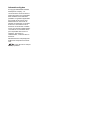 2
2
-
 3
3
-
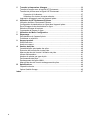 4
4
-
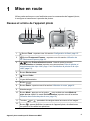 5
5
-
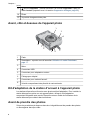 6
6
-
 7
7
-
 8
8
-
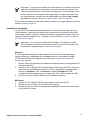 9
9
-
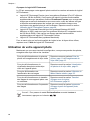 10
10
-
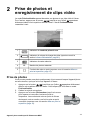 11
11
-
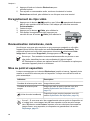 12
12
-
 13
13
-
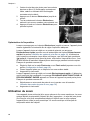 14
14
-
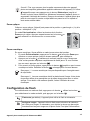 15
15
-
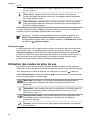 16
16
-
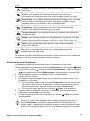 17
17
-
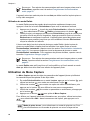 18
18
-
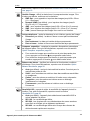 19
19
-
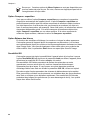 20
20
-
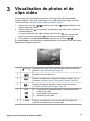 21
21
-
 22
22
-
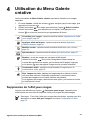 23
23
-
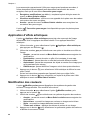 24
24
-
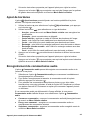 25
25
-
 26
26
-
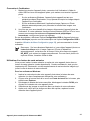 27
27
-
 28
28
-
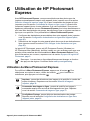 29
29
-
 30
30
-
 31
31
-
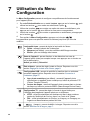 32
32
-
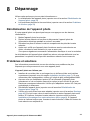 33
33
-
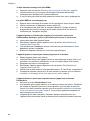 34
34
-
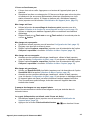 35
35
-
 36
36
-
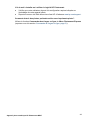 37
37
-
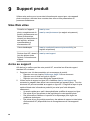 38
38
-
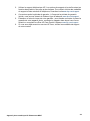 39
39
-
 40
40
-
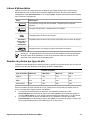 41
41
-
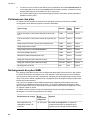 42
42
-
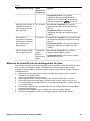 43
43
-
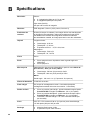 44
44
-
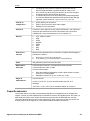 45
45
-
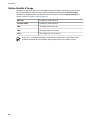 46
46
-
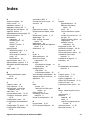 47
47
-
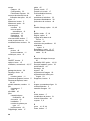 48
48
HP PhotoSmart M527 Le manuel du propriétaire
- Taper
- Le manuel du propriétaire
Documents connexes
-
Compaq E217 Manuel utilisateur
-
HP PhotoSmart M527 Le manuel du propriétaire
-
HP PhotoSmart M527 Mode d'emploi
-
Compaq PhotoSmart 120 Manuel utilisateur
-
HP PhotoSmart M425 Manuel utilisateur
-
HP PhotoSmart 945 Le manuel du propriétaire
-
HP PhotoSmart 850 Le manuel du propriétaire
-
HP PhotoSmart 720 Le manuel du propriétaire
-
HP PhotoSmart 620 Manuel utilisateur
-
HP PhotoSmart 320 Le manuel du propriétaire